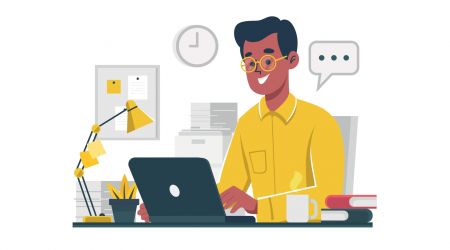Sådan logger du på BitMart Broker
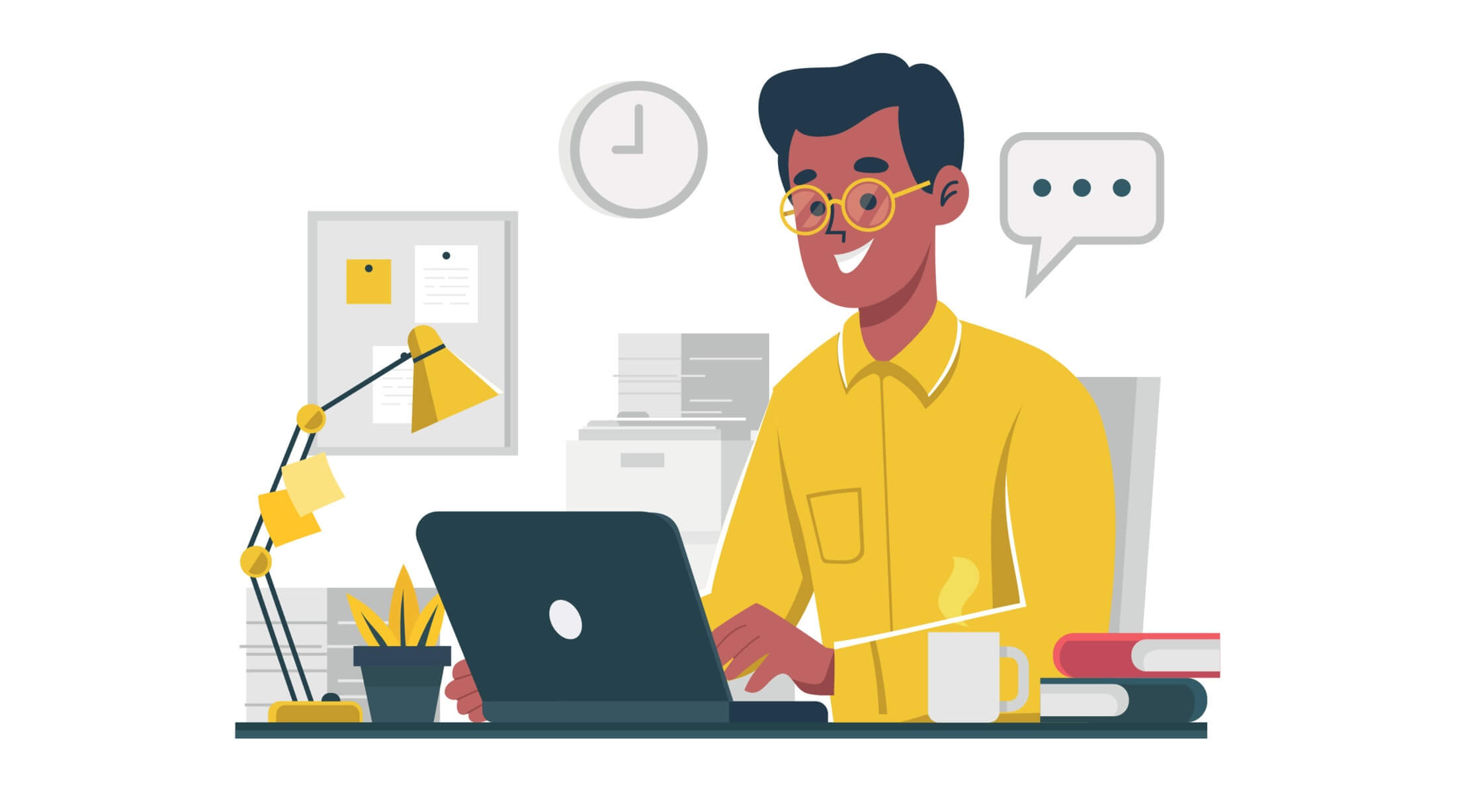
Sådan logger du på din BitMart-konto [PC]
Log ind med e-mail
1. Besøg BitMart.com , vælg [ Log ind]

2. Klik på [ Email]

3. Indtast [ din e-mail-adresse] og [ din adgangskode] ; klik derefter på [ Log ind]
.png)
4. Nu vil du se siden med e-mailbekræftelse ; Tjek din e-mail , og indtast den sekscifrede [ E-mail-bekræftelseskode] ; klik derefter på [Send]
.png)
Nu er du færdig med dit login til BitMart-konto med e-mail.
Log ind med telefon
1. Besøg BitMart.com , vælg [ Log ind]

2. Klik på [ Telefon]
.png)
3. Indtast [ din landekode] , [ dit telefonnummer] og [ din login-adgangskode] ; Klik derefter på [ Log ind]
.png)
4. Nu vil du se siden Telefonbekræftelse ; Tjek din telefon , du vil modtage et indgående opkald, indtast derefter den sekscifrede [ Telefonbekræftelseskode] og klik på [ Send]
.png)
Nu har du afsluttet dit login til BitMart-konto med telefon.
Sådan logger du på din BitMart-konto [Mobil]
Log ind med mobilweb
Log ind med e-mail
1. Besøg BitMart.com ; og klik på ikonet øverst til højre ;

2. Klik på [ Log ind]

3. Klik på [ Email]
.jpg)
4. Indtast [ din e-mail-adresse] og [din adgangskode], og klik derefter på [ Log ind]

5. Tjek din e-mail , og indtast den sekscifrede [ E-mail-bekræftelseskode]; klik derefter på [Send]
.jpg)
6. Klik på [ Bekræft] for at afslutte dit login med e-mail på mobilweb.
.jpg)
Log ind med telefon
1. Besøg BitMart.com ; og klik på ikonet øverst til højre

2. Klik på [ Log ind]

3. Klik på [ Telefon]

4. Indtast [ din landekode] , [dit telefonnummer] og [ din adgangskode] , og klik derefter på [ Log ind]

5. Tjek din telefon , du vil modtage et indgående opkald, indtast derefter den sekscifrede [ Telefonbekræftelseskode], og klik derefter på [Send]
.jpg)
6. Klik på [ Bekræft] for at afslutte dit login med Phone on Mobile Web.
.jpg)
Log ind med mobil APP
Log ind med e-mail
1. Åbn BitMart App, du har downloadet på din telefon; og klik på ikonet øverst til venstre .

2. Klik på [ Login]

3. Klik på [ Email]
.jpg)
4. Indtast[din e-mail-adresse]og[din adgangskode];klik derefter på[Login]
.jpg)
5. Tjekdin e-mail, og indtast den sekscifrede[E-mail-bekræftelseskode]; klik derefter på[Send]
.jpg)
6. Klik[Bekræft]for at afslutte dit login med e-mail på mobil APP.
.jpg)
Log ind med telefon
1. Åbn BitMart App, du har downloadet på din telefon; og klik på ikonet øverst til venstre

2. Klik på [ Login]

3. Klik på [ Mobil]

4. Indtast [ din landekode] , [ dit telefonnummer] og [ din adgangskode] , og klik derefter på [ Login]

5. Tjek din telefon , du vil modtage et indgående opkald, og indtast derefter den sekscifrede [ Phone Verification code], og klik derefter på [Send]

6. Klik på [ Confirm] for at afslutte dit login med Phone on Mobile APP.
.jpg)
Download BitMart-appen
Download BitMart App iOS
1. Log ind med dit Apple ID, åbn App Store, Vælg søgeikonet i nederste højre hjørne; eller Klik på dette link og åbnede det på din telefon: https://www.bitmart.com/mobile/download/inner

2. Indtast [ BitMart] i søgelinjen, og tryk på søg .
.jpg)
3. Tryk på [GET] for at downloade den.

4. Efter installationen skal du vende tilbage til startsiden og åbne din Bitmart-app for at komme i gang .
Download BitMart-appen til Android
1. Åbn Play Butik, indtast [ BitMart] i søgefeltet og tryk på søg; Eller klik på dette link og åbnede det på din telefon: https://www.bitmart.com/mobile/download/inner

2. Klik på [ Installer] for at downloade det;

3. Vend tilbage til din startskærm, og åbn din Bitmart-app for at komme i gang .